Cómo cortar una canción para crear un tono de llamada con Audacity

Los tratamientos con los diferentes tipos de archivos multimedia con los que tratamos casi de manera continuada en estos momentos, está al orden del día, en gran medida gracias a las aplicaciones de las que podemos echar mano y que nos van a ser de gran ayuda en estos trabajos, ya hablemos de propuestas de vídeo, fotografía, o edición de archivos de audio.
De hecho en estas mismas líneas nos vamos a centrar en este último apartado, es decir, en el que se refiere al tratamiento con ficheros de sonido, ya que estos son archivos que usamos en múltiples entornos, por lo que poder tratar con los mismos y adaptarlos a nuestras necesidades del momento, nos resultará muy útil. Es por ello que a continuación os vamos a mostrar la manera de extraer una parte de un tema musical cualquiera, todo ello con el fin de más tarde utilizar el mismo como tono de llamada en nuestro móvil.
Para todo ello vamos a echar mano de uno de los programas gratuitos más conocidos a la vez que veteranos en estas lides y que seguro que muchos de vosotros ya lo habéis utilizado en alguna ocasión en el pasado, se trata del popular Audacity. Para aquellos que no lo conozcáis todavía, decir que se trata de una potente a la vez que funcional aplicación que se centra en la edición de archivos de audio a todos los niveles, lo que nos permitirá llevar a cabo el proceso de corte que os comentamos, en pocos pasos, como os vamos a mostrar.
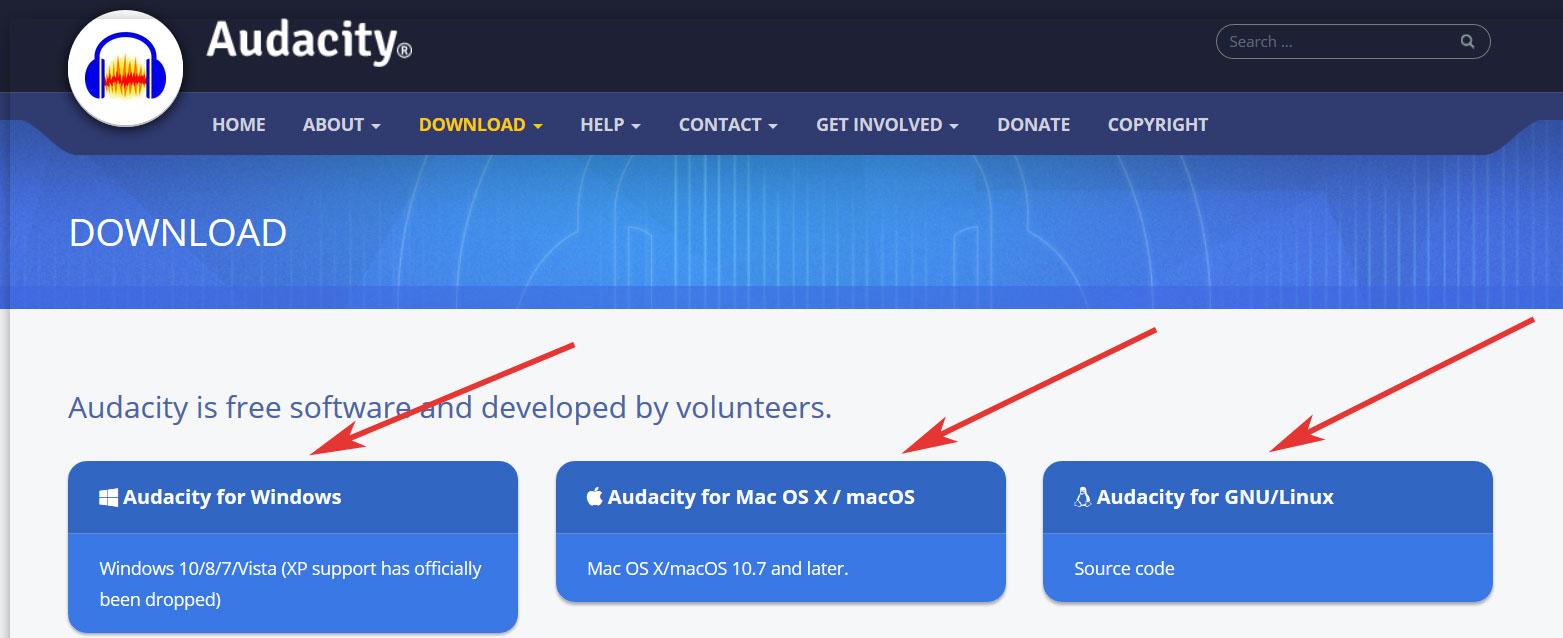
Por tanto, como es fácil pensar, lo primero será descargar el programa como tal de manera gratuita, algo que hacemos desde este enlace, para a continuación instalar la aplicación en nuestro equipo. Una vez la tenemos en pantalla, tendremos que abrir y cargar en la app el archivo musical con el que deseamos tratar, teniendo en cuenta que Audacity tiene soporte para los formatos más habituales. Entonces nos tendremos que situar en el menú “Archivo / Abrir”, donde ya podremos seleccionar el correspondiente fichero a tratar desde aquí.
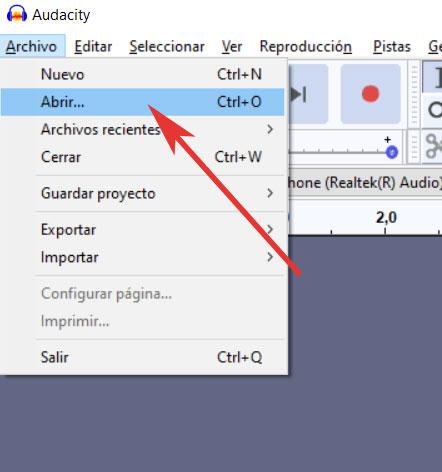
Extrae una parte de un fichero de audio con el programa Audacity
Una vez se haya cargado en la interfaz del programa, veremos que aparece la onda correspondiente a ese fichero en concreto, mientras que en la parte superior de la misma vemos los tramos de tiempo dependiendo de su duración. Al mismo tiempo y por medio de los controles habituales, podremos reproducir el sonido antes de extraer la parte que realmente nos interesa para crear el tono del móvil.
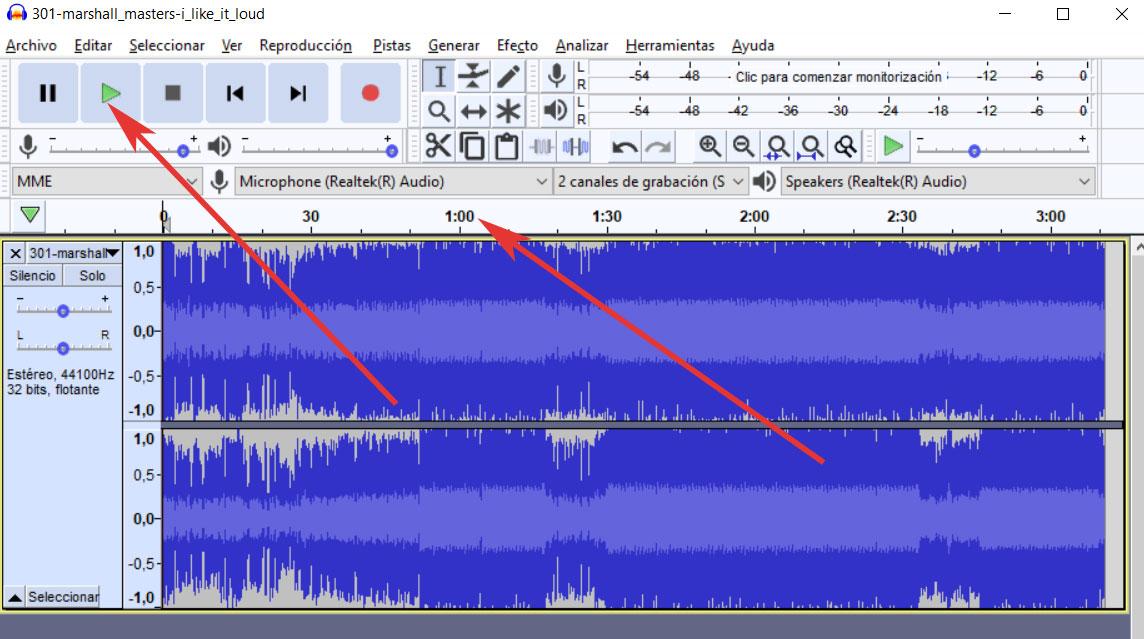
Una vez hayamos localizado la parte del tema musical que nos interesa, tenemos dos opciones sencillas para marcarla con la mayor precisión posible. En primer lugar, bastará con que arrastremos el puntero del ratón sobre la onda generada por el fichero, seleccionando aquello que deseamos extraer. Pero también es verdad que quizá esto no sea todo lo preciso que nos gustaría, por lo que igualmente tenemos la posibilidad de ajustar el tramo de selección desde el apartado “Inicio y final de la selección” situado en la parte inferior de la interfaz principal del programa.

Como vemos, aquí ya tendremos la oportunidad de ajustar de manera mucho más precisa, en base a los minutos y segundos, el momento de inicio y de fin de la selección que vamos a necesitar. Pues bien, una vez hecha esta, en el menú “Editar” pinchamos en “Copiar” para que el extracto de la canción se copie al portapapeles del sistema. Una vez hecho esto, volvemos al menú “Archivo” donde abrimos un nuevo proyecto en blanco de Audacity para, en el mismo, volcar el nuevo contenido, por ejemplo con la combinación de teclas “Ctrl + V”.
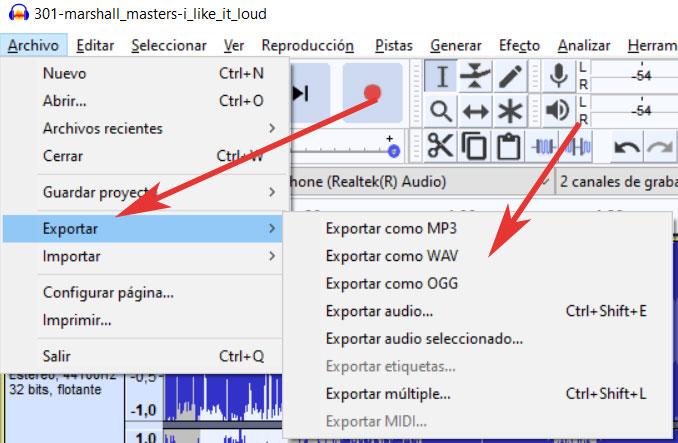
Para terminar no tendremos más que guardar esa nueva composición extraída del tema musical original en el formato que más nos interese en cada caso. Eso sí, en Audacity eso es algo que llevamos a cabo desde “Inicio / Exportar” para que podamos elegir el tipo de fichero más adecuado.
El artículo Cómo cortar una canción para crear un tono de llamada con Audacity se publicó en SoftZone.
Fuente: SoftZone https://ift.tt/2KZlPQm Autor: David Onieva
.png)
